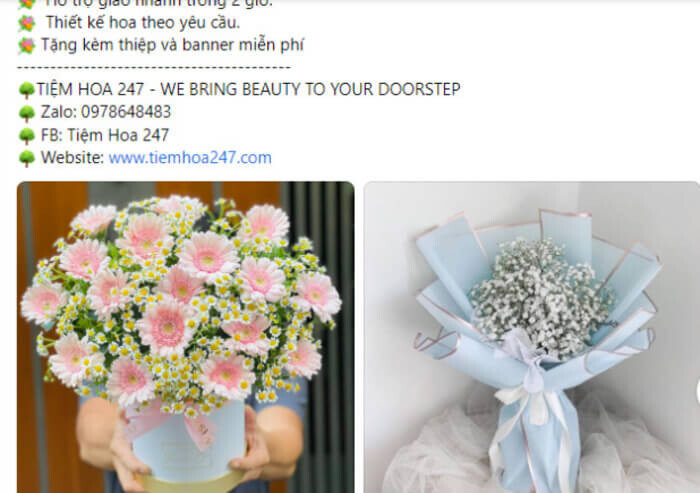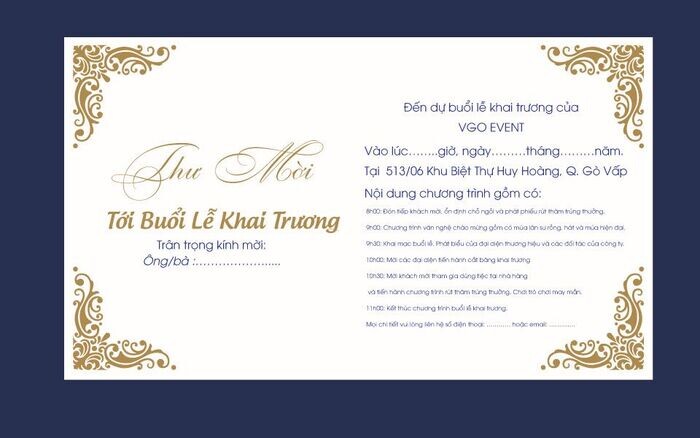Google Tag Manager là cái tên không còn xa lạ với các doanh nghiệp. Tuy nhiên, không phải ai cũng hiểu rõ về các tính năng và cách sử dụng công cụ này. Để giúp bạn có cái nhìn đầy đủ và chính xác hơn về Google Tag Manager, bePOS xin chia sẻ bài viết sau đây.
Google Tag Manager là gì?
Google Tag Manager (GTM) là một công cụ giúp người dùng quản lý các thẻ HTML hoặc JavaScript trên website của mình. Công cụ được xây dựng và phát triển nhằm hỗ trợ các phòng ban trong doanh nghiệp có thể thực hiện theo dõi, quản lý chiến dịch Marketing được thuận lợi hơn. Cuối năm 2012, Google cho ra mắt công cụ mới này và nhanh chóng gây được sức hút lớn với cộng đồng.
Để hiểu rõ Google Tag Manager là gì, bạn hãy hình dung việc quản lý một website cần có sự phối hợp giữa bộ phận Marketing và kỹ thuật (thiết kế web). Trong quá trình triển khai một chiến dịch tiếp thị, marketer luôn cần đến các công cụ thống kê, phân tích số liệu về web để đánh giá người dùng. Khi đó, kỹ thuật viên phải thao tác code, chỉnh sửa mã nguồn (tập trung vào các thẻ HTML hoặc JavaScript). Điều này có thể tốn nhiều thời gian hoàn thành.
Tuy nhiên, với GTM, mọi thứ đã nhanh chóng và dễ dàng hơn. Các marketers cũng có thể trực tiếp tạo, điều chỉnh, quản lý các thẻ HTML hoặc JavaScript mà không cần sự hỗ trợ quá lớn từ đội ngũ thiết kế web.
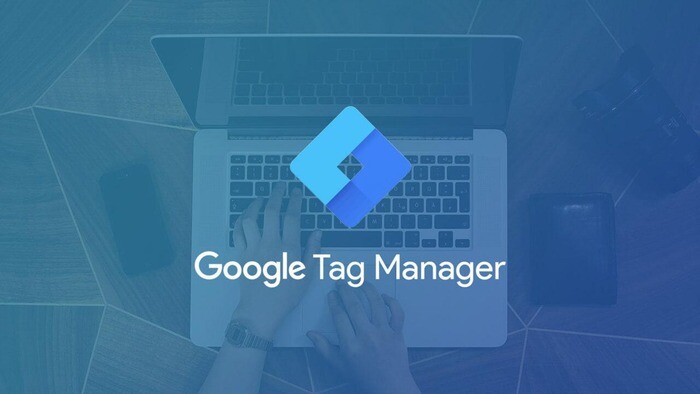
Lợi ích của Google Tag Manager
Vậy công dụng của GTM là gì? Dưới đây là một số lợi ích mà công cụ này mang lại:
- Đối với doanh nghiệp
Với doanh nghiệp, họ có thể phát triển nhanh hơn do phần nào bớt phụ thuộc vào các kỹ thuật viên web, những chiến dịch Marketing sẽ được thực hiện nhanh chóng và hiệu quả, sự phối hợp giữa các phòng ban trở nên thuận lợi hơn. Mặt khác, vì GTM là một công cụ miễn phí nên doanh nghiệp không cần bỏ ra bất cứ khoản tiền nào để sử dụng, duy trì.
- Đối với Marketing
Đầu tiên, bộ phận Marketing có thể chủ động tạo, quản lý các thẻ HTML mà không phụ thuộc vào đội ngũ kỹ thuật web. Tiếp đó, việc quản lý các công cụ hỗ trợ phân tích, đánh giá chỉ số như Google Analytics, Google Adwords,… đã quá thuận tiện và dễ dàng. Thậm chí, bạn có thể sử dụng GTM để quản lý nhiều thẻ của những bên thứ ba ngoài Google, ví dụ Twitter, Bing Ads, Crazy Egg.
Mặt khác, công cụ này còn cho phép thực hiện một số bài test để phát hiện lỗi nhanh chóng trên các thẻ theo dõi web mà nó quản lý. Nhờ đó tiết kiệm đáng kể thời gian và nâng cao tính chính xác của dữ liệu nhận về.
- Đối với website
Việc trực tiếp sử dụng các công cụ thống kê, phân tích số liệu có thể gây ra tình trạng chậm, lag cho website. Nhưng với GTM, điều này đã được cải thiện đáng kể. Tiếp theo, Google Tag Manager với những tính năng mở rộng của mình còn cho phép chèn schema vào website một cách tự động hoặc tùy chỉnh. Vì thế, quá trình SEO được hỗ trợ rất nhiều.
Tuy nhiên, công cụ này cũng tồn tại một số hạn chế nhất định. Đầu tiên, dù đã đơn giản hóa việc thao tác nhưng Google Tag Manager vẫn đòi hỏi người dùng có kiến thức nhất định về kỹ thuật web. Hoặc tối thiểu là họ được hướng dẫn sử dụng Google Tag Manager ra sao. Tiếp theo, đối với những doanh nghiệp lớn sở hữu nhiều website, có lượng thẻ HTML khổng lồ, việc quản lý sẽ thực sự khó khăn và cần thời gian đầu tư, nghiên cứu.
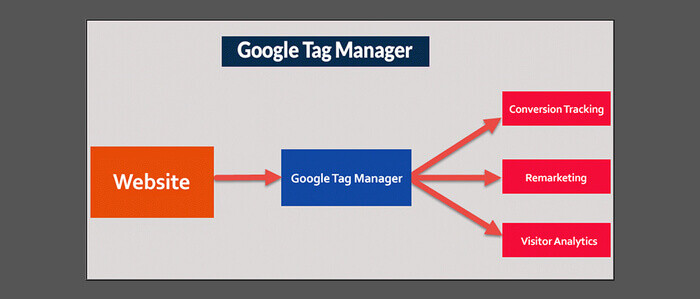
Ưu nhược điểm của Google Tag Manager
Google Tag Manager (GTM) là một công cụ mạnh mẽ cho việc quản lý và triển khai các mã theo dõi và các thẻ trên trang web một cách dễ dàng. Tuy nhiên, nó cũng có những ưu điểm và nhược điểm cần xem xét:
Ưu điểm
Google Tag Manager có nhiều ưu điểm, bao gồm:
- Dễ dàng triển khai thẻ: Google Tag Manager cho phép các nhà tiếp thị triển khai và quản lý các thẻ trên trang web mà không cần sự can thiệp của nhà phát triển web. Điều này giúp giảm bớt gánh nặng kỹ thuật và cho phép doanh nghiệp nhỏ sử dụng các dịch vụ tiếp thị trực tuyến một cách hiệu quả hơn.
- Chỉnh sửa thẻ dễ dàng: Trình quản lý thẻ của Google cung cấp giao diện dễ sử dụng để chỉnh sửa và quản lý các thẻ trên trang web. Điều này giúp tối ưu hóa tốc độ tải trang web và cải thiện trải nghiệm người dùng.
- Bảo mật cao: Google Tag Manager cung cấp tính năng bảo mật mạnh mẽ, bao gồm xác thực bảo mật hai yếu tố, đảm bảo an toàn tuyệt đối cho dữ liệu và thẻ trên trang web. Bạn có thể kiểm soát quyền truy cập thông qua quản lý cấp tài khoản và cấp vùng chứa, giúp bảo vệ dữ liệu quan trọng của bạn.
- Sử dụng miễn phí và không giới hạn: Google Tag Manager cung cấp sự linh hoạt cho các doanh nghiệp với việc sử dụng miễn phí và không giới hạn. Bạn có thể triển khai và quản lý các thẻ mà không phải trả phí, và hỗ trợ nhiều thẻ được xác định trước như Marin, comScore, AdRoll và nhiều nền tảng khác.
- Tích hợp linh hoạt: GTM cho phép tích hợp nhiều dịch vụ theo dõi và quảng cáo khác nhau như Google Analytics, Facebook Pixel, Adwords, và nhiều nền tảng khác.

Nhược điểm
Tuy nhiên, Google Tag Manager cũng tồn tại một số nhược điểm:
- Giao diện phức tạp cho người mới: Một trong những điểm yếu của Google Tag Manager là giao diện không thân thiện với người mới bắt đầu. Điều này đòi hỏi người dùng phải có kiến thức kỹ thuật cơ bản và làm quen với giao diện của công cụ trước khi có thể sử dụng một cách hiệu quả.
- Yêu cầu kiến thức kỹ thuật: Sử dụng Google Tag Manager đòi hỏi người dùng phải nắm vững kiến thức kỹ thuật cơ bản về các khái niệm và quy trình liên quan đến quản lý thẻ. Điều này có nghĩa rằng người dùng mới phải dành thời gian để học và tìm hiểu cách sử dụng công cụ.
- Dễ gặp sự cố khi không sử dụng thường xuyên: Ngay cả khi bạn đã sử dụng Google Tag Manager trước đây, nếu bạn không sử dụng thường xuyên, bạn có thể dễ dàng quên các quy trình và cấu hình thẻ. Điều này có thể dẫn đến sự cố trong việc thiết lập thẻ, trình kích hoạt và biến trong quá trình triển khai thay đổi trên trang web.
- Tính bảo mật: GTM có thể tạo ra lỗ hổng bảo mật nếu không được cấu hình và quản lý đúng cách. Người dùng cần đảm bảo tích hợp an toàn và duyệt mã trước khi triển khai.

Sự khác nhau giữa Google Analytics và Google Tag Manager
Sự khác nhau giữa Google Analytics và Google Tag Manager:
Mục đích hoạt động:
- Google Tag Manager (GTM): GTM chủ yếu là một công cụ quản lý thẻ Tag trên trang web. Nó giúp bạn quản lý và triển khai các thẻ Tag JavaScript, bao gồm mã theo dõi từ nhiều công cụ phân tích, trong đó có Google Analytics.
- Google Analytics (GA): GA là một công cụ phân tích dữ liệu. Nhiệm vụ chính của nó là thu thập, phân tích và cung cấp báo cáo về hoạt động trang web, bao gồm thông tin về lưu lượng, lượt xem trang, tỷ lệ thoát, tỷ lệ chuyển đổi và nhiều thông số khác.
Quan hệ giữa GTM và GA:
- GTM sử dụng để quản lý và triển khai các thẻ Tag, trong đó có mã theo dõi của Google Analytics. GTM giúp bạn dễ dàng thêm và quản lý các thẻ Tag trên trang web mà không cần can thiệp trực tiếp vào mã nguồn trang web.
- GA sử dụng để phân tích dữ liệu thu thập từ trang web. Mã theo dõi của GA được đặt lên trang web thông qua GTM hoặc bằng cách nhúng trực tiếp vào mã nguồn trang web.
Điểm mạnh của GTM:
- GTM cho phép bạn quản lý thẻ Tag một cách linh hoạt, nhanh chóng và tiện lợi.
- Giúp tách biệt công việc quản lý thẻ Tag với việc phân tích dữ liệu.
- Dễ dàng cập nhật và chỉnh sửa các thẻ Tag mà không cần can thiệp vào mã nguồn trang web.
Sử dụng GTM với GA:
Khi sử dụng GTM, bạn có thể dễ dàng triển khai mã theo dõi Google Analytics bằng cách sử dụng mẫu thẻ Tag đã có sẵn trong GTM. Điều này giúp tối ưu hóa việc cài đặt GA trên trang web một cách linh hoạt.
Tóm lại, Google Tag Manager và Google Analytics là hai công cụ có mục tiêu và chức năng khác nhau. GTM tập trung vào việc quản lý thẻ Tag trên trang web, trong khi GA tập trung vào phân tích dữ liệu hoạt động trang web.
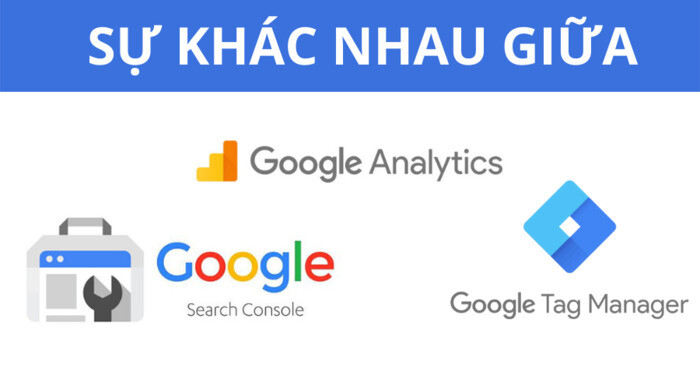
Cấu trúc tài khoản Google Tag Manager
Cấu trúc tài khoản Google Tag Manager (GTM) có các thành phần chính sau đây:
- Tài khoản GTM (GTM Account): Đây là tầng cao nhất trong cấu trúc GTM. Một tài khoản GTM có thể bao gồm nhiều Container và được sử dụng để quản lý các vùng chứa Container. Bạn có thể tạo nhiều tài khoản GTM khác nhau, tùy thuộc vào nhu cầu của bạn, và thường được sử dụng bởi các công ty, tổ chức, hoặc đại diện khách hàng.
- Vùng chứa GTM (Container): Các Container là phần quan trọng trong tài khoản GTM và chứa các Tag, Trigger, và Variable. Mỗi website hoặc ứng dụng cần được quản lý bởi một GTM Container riêng. Điều này giúp tách biệt và quản lý tốt các cài đặt theo dõi của từng trang web hoặc ứng dụng.
- Tag, Trigger, và Variable: Trong mỗi Container GTM, bạn có thể tạo và quản lý các Tag (các đoạn mã theo dõi), Trigger (điều kiện kích hoạt Tag), và Variable (biến sử dụng trong các Tag và Trigger). Tag được kết hợp với Trigger để xác định khi nào Tag sẽ hoạt động, và Variable được sử dụng để lưu trữ thông tin có thể tái sử dụng.
- Cấu trúc tài khoản GTM cho từng trường hợp sử dụng:
- Công ty có một trang web: Cấu trúc tài khoản GTM đơn giản bao gồm 1 tài khoản Google > 1 tài khoản GTM > 1 GTM Container > các Tags, Triggers, Variables tương ứng với trang web đó.
- Công ty có nhiều trang web: Trong trường hợp này, bạn có thể tạo nhiều GTM Containers, mỗi Container tương ứng với một trang web. Mỗi GTM Container sẽ có một Container ID riêng để phân biệt.
GTM Container có một mã code GTM, được chia thành ba phần: thẻ mở (Opening Tag) đặt trong thẻ <head> của mỗi trang trên trang web, nội dung sẽ hiển thị trên trình duyệt đặt ngay sau thẻ mở, và cuối cùng là các thẻ Tags, Triggers, Variables được quản lý trong GTM Container.
Sử dụng GTM giúp tối ưu hóa quá trình quản lý các đoạn mã theo dõi trên trang web, và cho phép bạn gắn nhiều mã tracking như Facebook Pixel, Google Analytics, Google Ads Conversion, và nhiều đoạn mã HTML tùy chỉnh một cách dễ dàng và hiệu quả.
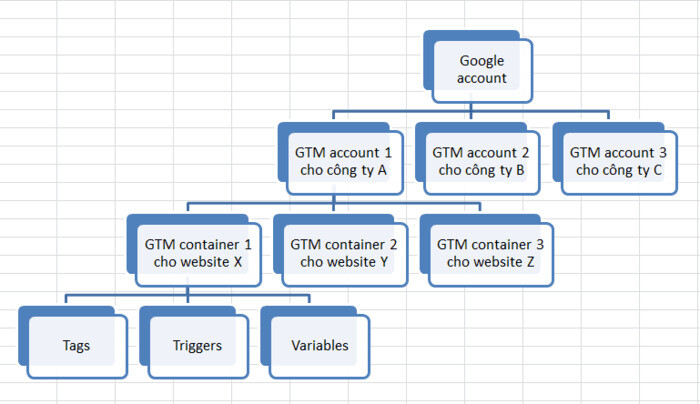
>> Xem thêm: Crawl data là gì? Cách crawl data dữ liệu chi tiết
Cách cài đặt Google Tag Manager nhanh chóng
Cách cài đặt Google Tag Manager được thực hiện theo các bước sau:
Bước 1: Tạo tài khoản Google Tag Manager
Đầu tiên, bạn truy cập vào trang chủ của Google Tag Manager và tạo tài khoản Trình quản lý thẻ GTM theo các yêu cầu. Quá trình này khá đơn giản. Tuy nhiên, tại mục tên tài khoản, bạn nên sử dụng tên công ty hoặc tên website để việc quản lý về sau được thuận tiện hơn.
Kế tiếp, bạn sẽ được chuyển đến giao diện “Thiết lập vùng chứa”. Hãy điền tên vùng chứa cũng như nền tảng bạn muốn sử dụng (Web, IOS, Android hay AMP) và nhấn “Tạo”.
Bước 2: Thiết lập tài khoản và vùng chứa
Trong bước này, bạn sẽ cấu hình tài khoản và vùng chứa của Google Tag Manager. Thực hiện các bước sau:
- Thiết lập tài khoản (Account): Điền tên tài khoản của bạn và quốc gia tương ứng. Điều này giúp xác định tài khoản của bạn và nơi bạn đang hoạt động.
- Thiết lập vùng chứa (Container): Trong phần này, bạn cần cung cấp thông tin về vùng chứa GTM. Điền thông tin sao cho dễ quản lý và theo dõi. Chọn nền tảng của vùng chứa, ví dụ: iOS, Android, Web, AMP, Server, tùy thuộc vào loại trang web hoặc ứng dụng bạn đang làm việc.
- Chọn nền tảng vùng chứa: Ở bước này, bạn sẽ chọn nền tảng hoặc loại trang web/ứng dụng mà bạn đang tạo vùng chứa cho. Điều này giúp GTM hiểu rõ loại dự án bạn đang làm việc và cung cấp các tùy chọn và tính năng tương ứng.
- Hoàn thành thiết lập: Sau khi điền đầy đủ thông tin và chọn nền tảng, bấm nút “Tạo” để tạo tài khoản GTM và vùng chứa tương ứng.
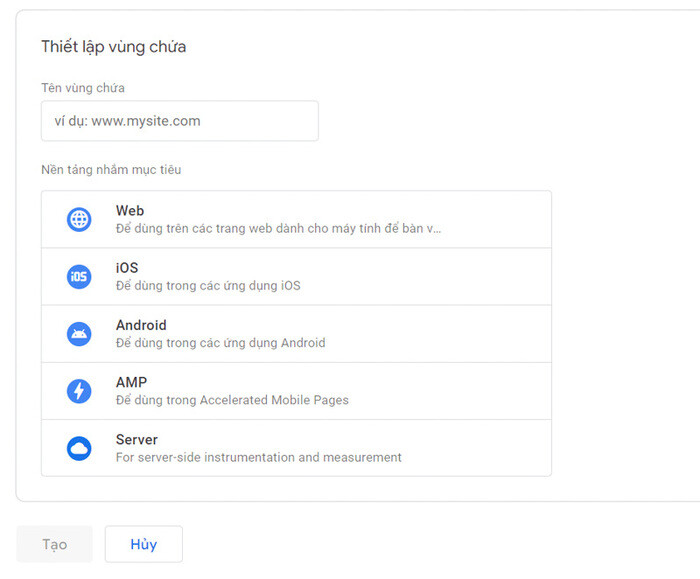
Bước 3: Nhập code Google Tag Manager vào website
Trong bước này, sau khi bạn chấp nhận điều khoản sử dụng Google Tag Manager, một cửa sổ sẽ hiển thị với hai đoạn mã code. Hãy làm theo các bước sau:
- Copy đoạn mã code thứ nhất: Đoạn mã này thường bắt đầu bằng
<script>và kết thúc bằng</script>. Hãy copy toàn bộ đoạn mã này. - Dán vào thẻ <head> và </head> của trang web: Mở mã nguồn trang web của bạn và tìm cặp thẻ
<head>và</head>. Dán đoạn mã vào bên trong thẻ<head>. Điều này thường được thực hiện trước thẻ đóng</head>của trang web. - Copy đoạn mã code thứ hai: Đoạn mã này cũng bắt đầu bằng
<noscript>và kết thúc bằng</noscript>. Copy toàn bộ đoạn mã này. - Dán vào thẻ <body> và </body> của trang web: Tìm cặp thẻ
<body>và</body>trong mã nguồn trang web của bạn. Dán đoạn mã vào bên trong thẻ<body>. Điều này thường được thực hiện trước thẻ đóng</body>của trang web.
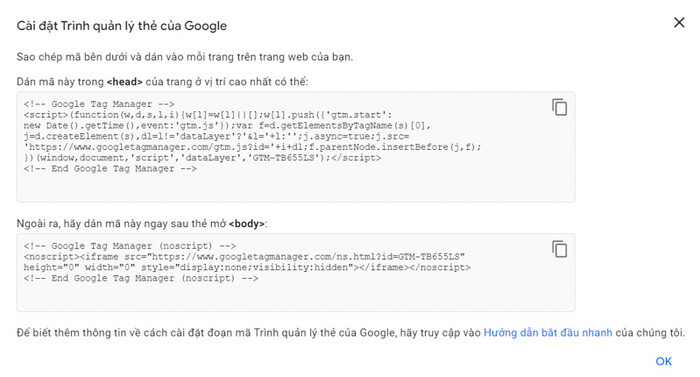
Bước 4: Kiểm tra lại cài đặt đã đúng chưa
Sau khi bạn hoàn thành việc thêm mã code, việc quan trọng tiếp theo là xác minh xem cài đặt đã được thực hiện đúng cách hay chưa. Bạn có thể sử dụng tiện ích Google Tag Assistant trong trình duyệt Chrome để kiểm tra.
Thực hiện các bước sau:
- Cài đặt tiện ích Google Tag Assistant cho trình duyệt Chrome (nếu chưa có) để kiểm tra cài đặt của Google Tag Manager trên trang web của mình.
- Sau khi cài đặt, mở trang web của bạn trong trình duyệt Chrome. Kiểm tra thanh công cụ của tiện ích Google Tag Assistant. Nếu nó xuất hiện trên thanh công cụ, bạn đã cài đặt tiện ích thành công.
- Khi bạn mở trang web và sử dụng tiện ích Google Tag Assistant, nó sẽ hiển thị các thẻ Tag trên trang web và màu sắc tương ứng. Nếu thẻ có màu xanh hoặc màu vàng, điều đó chứng tỏ cài đặt của bạn đúng. Tuy nhiên, nếu thẻ có màu đỏ, đó là dấu hiệu rằng có lỗi trong cài đặt. Trong trường hợp này, bạn cần kiểm tra lại các bước trước đó để đảm bảo không có lỗi nào.
Các yếu tố quan trọng trong Google Tag Manager
Trước khi tìm hiểu cách sử dụng Google Tag Manager, bạn cần biết về những yếu tố quan trọng của công cụ này, bao gồm: Container Snippet (Đoạn mã vùng chứa), Tags (Thẻ), Triggers (Hành động/ Kích hoạt), Variables (Biến), Values (Giá trị), Operators (Mở rộng).
- Container Snippet: Đây là nơi lưu giữ các thẻ HTML và cho phép bạn tùy chỉnh, cập nhật tự động..
- Tags: Có vai trò theo dõi một hành động trên website, chẳng hạn như tìm kiếm sản phẩm, mua hàng và gửi dữ liệu đó đến bên thứ ba do bạn quản lý (Google Analytics,…).
- Triggers: Mô tả hành động trên website, ví dụ như mua hàng. Chúng sẽ khởi chạy tương ứng với một Tag nào đó. Với Triggers, bạn cho Trình quản lý thẻ Google Tag Manager biết khi nào các thẻ của bạn nên thu thập và gửi dữ liệu đến các ứng dụng khác nhau.
- Variables: Là trình giữ chỗ được dùng để đặt tên cho một giá trị sẽ thay đổi như tên sản phẩm, giá sản phẩm, hạn dùng,…
- Values: Có vai trò mô tả giá trị tĩnh và do người dùng xác định. Ví dụ như URL trang.
- Operators: Cho thấy mối quan hệ bắt buộc giữa một biến và một giá trị.
- Event: là một hành động hoặc sự kiện cụ thể trên trang web hoặc ứng dụng của bạn, ví dụ: nhấn vào nút Đăng ký, thực hiện mua sắm, hoặc tương tác với biểu mẫu. Bạn cần xác định các sự kiện mà bạn muốn theo dõi và triển khai trong GTM. Sau đó, bạn có thể gắn các thẻ (Tags) để theo dõi các sự kiện này.
- Templates: là các mẫu sẵn có hoặc tạo ra mà bạn có thể sử dụng để nhanh chóng triển khai các thẻ Tag hoặc cài đặt cụ thể. Mẫu giúp bạn tối ưu hóa quá trình triển khai bằng cách cung cấp các tùy chọn đơn giản để cấu hình thẻ Tag mà không cần phải viết mã từ đầu.
- Folder: giúp bạn tổ chức và quản lý các thành phần của tài khoản GTM của bạn, bao gồm các sự kiện, thẻ Tag, biến, và nhiều yếu tố khác. Thư mục cho phép bạn tạo cấu trúc tổ chức hệ thống tài khoản của mình một cách có logic, giúp dễ dàng tìm kiếm và quản lý các phần tử trong dự án của bạn.
Khi biến và giá trị đáp ứng các yêu cầu, trình Triggers có thể hoạt động. Từ đó, Tags có thể thu thập và gửi dữ liệu tương ứng đến nền tảng bên thứ 3 được chỉ định, chẳng hạn Google Analytics hay Google Adwords. Tùy vào nhu cầu quản lý mà bạn có những thiết lập khác nhau với từng yếu tố. Trong đó, Tags và Triggers sẽ là trọng tâm.
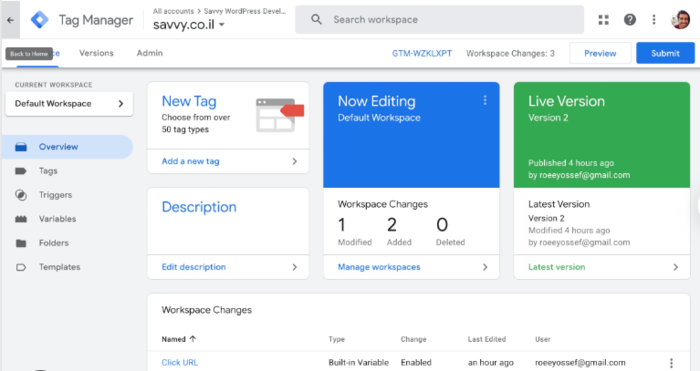
Hướng dẫn sử dụng Tag Manager Google dễ hiểu nhất
Đến với cách sử dụng Google Tag Manager, bạn cần thực hiện 4 bước cơ bản sau:
Bước 1: Tạo thẻ Tag mới
- Đầu tiên, bạn đăng nhập vào tài khoản Google Tag Manager
- Sau khi bạn đã đăng nhập vào tài khoản Google Tag Manager của mình, hãy nhấn vào mục “Tags” (Thẻ) ở thanh menu bên trái của giao diện quản lý.
- Nhấn vào nút “New” (Tạo mới) để bắt đầu quy trình tạo một thẻ mới.
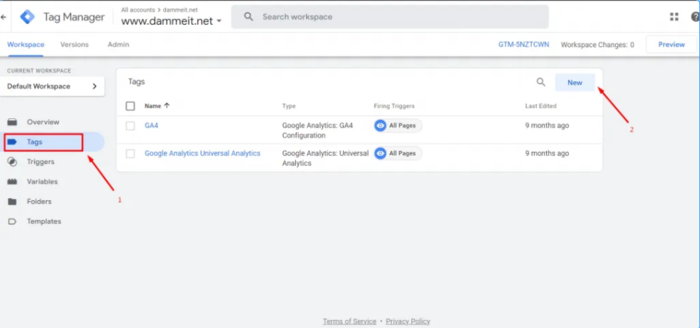
Bước 2: Chọn mục “Analytics”
Tại bước này, Google Tag Manager sẽ đưa ra 2 sự lựa chọn, đó là Universal hoặc GA4. Thông thường, người dùng đã quen thuộc với phiên bản Universal Analytics sẽ chọn nó. Tuy nhiên, cần lưu ý rằng từ tháng 7/2022, Google đã chuyển sang sử dụng hoàn toàn phiên bản GA4. GA4 là phiên bản mới nhất của Google Analytics và được đặt làm mặc định.
Bạn cần chọn phiên bản Analytics mà bạn muốn cài đặt, có thể là Universal hoặc GA4, dựa trên yêu cầu của bạn và việc sử dụng trước đó. Sau khi bạn đã chọn phiên bản, hãy nhấn “Continue” (Tiếp tục) và tiếp tục quá trình thiết lập. Bạn cần cung cấp thông tin về nơi mà dữ liệu Pageview sẽ được gửi đến Google Tag Manager.
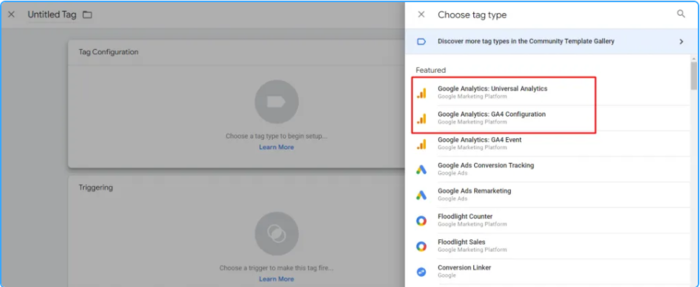
Bước 3: Định dạng cấu trúc thẻ của bạn
- Chọn loại sản phẩm (Product Type): Tại đây, bạn sẽ được yêu cầu chọn “loại sản phẩm” mà bạn muốn gắn thẻ. Ví dụ, nếu bạn muốn gắn thẻ cho Google Analytics, hãy tìm và chọn “Google Analytics” từ danh sách các loại sản phẩm.
- Cung cấp Property ID: Bây giờ bạn cần cung cấp thông tin về Property ID. Nếu bạn đã có ID của Google Analytics cho trang web của mình, hãy sao chép và dán ID theo dõi vào trường “Property ID” trong GTM. Nếu bạn chưa có ID, bạn có thể đăng ký tài khoản Google Analytics cho trang web của mình để lấy ID này. Sau khi điền ID, hãy lưu lại biến này.
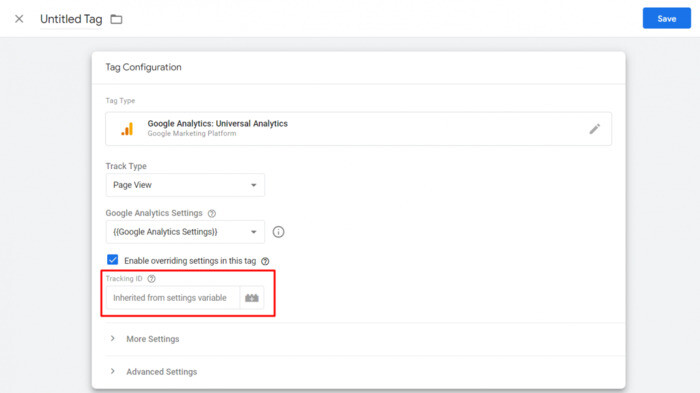
Bước 4: Xác định trình kích hoạt Triggers
Sau khi điền thông tin cơ bản, bạn cần xác định trình kích hoạt (Triggers). Trong GTM, Triggers là các điều kiện xác định khi nào thẻ sẽ được kích hoạt. Quá trình này giúp cho GTM biết khi nào nên theo dõi và báo cáo sự kiện.
Bước 5: Thiết lập và đặt tên cho thẻ Tag của bạn
Để thiết lập và đặt tên cho thẻ Tag, hãy thực hiện các bước sau:
- Tiếp tục (Continue): Sau khi bạn đã xác định Triggers, hãy chọn “Continue” (Tiếp tục) để tiếp tục quá trình tạo thẻ.
- Tạo thẻ (Create Tag): Khi yêu cầu đặt tên cho thẻ mới xuất hiện, bạn cần đặt tên một cách mô tả để dễ quản lý. Điều này giúp bạn nhận biết thẻ này trong danh sách các thẻ Tag của bạn.
- Chọn trình kích hoạt (Triggers): Ở đây, bạn cần xác định Triggers mà bạn đã tạo trước đó. Trong trường hợp này, thẻ sẽ được kích hoạt khi Triggers xác định rằng điều kiện đã đáp ứng.
- Lưu thay đổi: Khi bạn đã cấu hình thẻ và chọn Triggers, hãy nhấn “Save” (Lưu) để lưu thay đổi và tạo thẻ mới.
- Xem danh sách thẻ: Cuối cùng, Google Tag Manager sẽ liệt kê các thẻ của bạn theo thứ tự chữ cái. Nếu bạn đặt các thẻ có cách đặt tên tương tự hoặc có sự tương đồng về mục tiêu, bạn có thể dễ dàng quản lý chúng mà không cần mất thời gian tìm kiếm.
- Xuất bản (Publish): Cuối cùng, để thực hiện các thay đổi và làm cho thẻ hoạt động trên trang web, bạn cần nhấn nút “Publish” (Xuất bản) để áp dụng cài đặt mới.
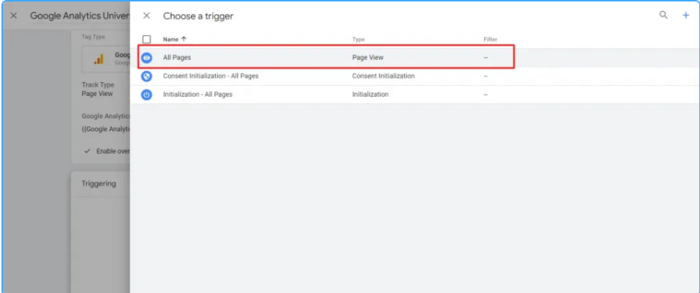
>> Xem thêm: Tổng hợp các cách tăng view Youtube hiệu quả
Với những giá trị to lớn, Google Tag Manager đã và đang trở thành cánh tay đắc lực cho các doanh nghiệp, nhất là trong quá trình thực hiện chiến dịch Marketing. Vậy, bạn đánh giá sao về công cụ quản lý thẻ này của Google? Đừng quên theo dõi blog bePOS để cập nhật nhiều thông tin hữu ích hơn về Marketing, kinh doanh và đầu tư. Chúc bạn thành công!
FAQ
Những gì có thể được theo dõi bằng Google Tag Manager?
Google Tag Manager cho phép theo dõi các hoạt động như tải tệp PDF, click hình ảnh, nhấp nút, gửi biểu mẫu, xem video, cuộn trang, và liên kết ngoại trang web.
Có nên sử dụng Google Tag Manager cùng với Google Analytics không?
Câu trả lời là có.
Một cách dễ hiểu, bạn sử dụng Google Tag Manager để cung cấp các trình và thẻ giúp theo dõi chỉ số của website. Sau đó, Google Analytics sẽ thống kê những số liệu đó và hệ thống hóa để bạn theo dõi, đánh giá được thuận tiện hơn. Vì thế, tuy khác nhau như GTM và GA có sự bổ trợ lẫn nhau để mang đến hiệu quả thống kê, đánh giá tốt nhất.
Hiện nay, sử dụng Google Tag Manager có mất phí gì không?
Hiện nay, Google Tag Manager là một công cụ miễn phí của Google. Bạn có thể sử dụng mọi tính năng của GTM mà không phải trả bất kỳ khoản phí nào.
Follow bePOS: